Maison >Tutoriel mobile >iPhone >Un résumé de la façon d'entrer en mode de récupération pour chaque modèle d'iPhone/iPad, y compris les nouveaux modèles
Un résumé de la façon d'entrer en mode de récupération pour chaque modèle d'iPhone/iPad, y compris les nouveaux modèles
- PHPzavant
- 2024-01-07 11:22:252894parcourir
Parfois, nous devrons peut-être mettre notre appareil iPhone ou iPad en mode de récupération. Par exemple, lorsque nous oublions le mot de passe de l'écran de verrouillage de l'appareil, ou que l'appareil est affiché comme « désactivé », nous ne pouvons pas nous connecter directement à l'ordinateur pour flasher et réinitialiser le mot de passe. À ce stade, nous devons mettre manuellement l'appareil en mode de récupération avant de pouvoir le connecter à l'ordinateur pour le faire fonctionner.
Cependant, en raison du grand nombre de modèles d'iPhone et d'iPad, de nombreux utilisateurs ne savent pas comment accéder au mode de récupération pour leurs appareils. Par conséquent, l'éditeur a compilé et résumé les méthodes pour accéder au mode de récupération pour chaque modèle. peut être utilisé lorsque cela est nécessaire. Aidez tout le monde à tout moment.
Chaque modèle d'iPhone et d'iPod touch dispose d'une méthode pour passer en mode de récupération. Voici les étapes spécifiques : 1. Tout d’abord, connectez votre iPhone ou iPod touch à votre ordinateur et assurez-vous que la dernière version d’iTunes est installée. 2. Ensuite, maintenez enfoncés simultanément le bouton « Accueil » et le bouton « Veille/Réveil » de votre appareil pendant environ 10 secondes. 3. Avant de voir le logo Apple apparaître, continuez à maintenir le bouton « Accueil », puis relâchez le bouton « Veille/Réveil ». 4. Lorsque vous voyez une icône connectée à iTunes apparaître sur l'écran de l'appareil, vous êtes entré avec succès en mode de récupération. 5. Vous pouvez désormais choisir de restaurer l'appareil dans iTunes pour résoudre d'éventuels problèmes ou réinstaller le système d'exploitation. Il convient de noter que l'entrée en mode de récupération effacera toutes les données de l'appareil, alors assurez-vous d'avoir sauvegardé les données importantes avant de continuer. De plus, si vous ne pouvez pas accéder au mode de récupération, vous pouvez essayer d'autres méthodes, telles que l'utilisation du mode DFU pour récupérer.
Pour l'iPhone 8 ou les modèles plus récents, y compris l'iPhone SE (2e génération) et l'iPhone 13, si vous souhaitez passer en mode de récupération, vous pouvez suivre les étapes ci-dessous : 1. Appuyez sur le bouton d'augmentation du volume et relâchez-le rapidement. 2. Appuyez sur le bouton de réduction du volume et relâchez-le rapidement. 3. Ensuite, maintenez enfoncé le bouton d'alimentation latéral jusqu'à ce que l'écran affiche le mode de récupération. De cette façon, vous êtes entré avec succès en mode de récupération et pouvez effectuer les opérations associées.
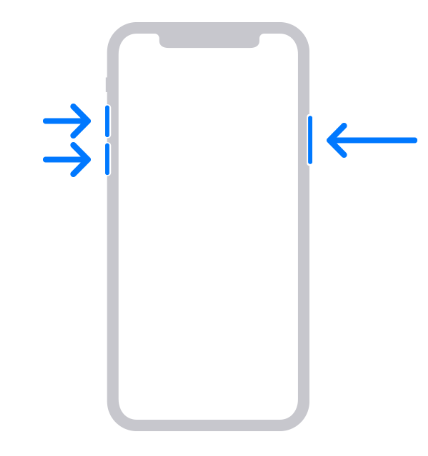
Appuyez et maintenez enfoncés le bouton de la touche Marche/Arrêt supérieur (ou latéral) et le bouton de réduction du volume pour remettre l'iPhone 7, l'iPhone 7 Plus et l'iPod touch (7e génération) en mode de récupération. Veuillez continuer d'appuyer sur ces deux boutons jusqu'à ce que l'interface du mode de récupération apparaisse à l'écran.
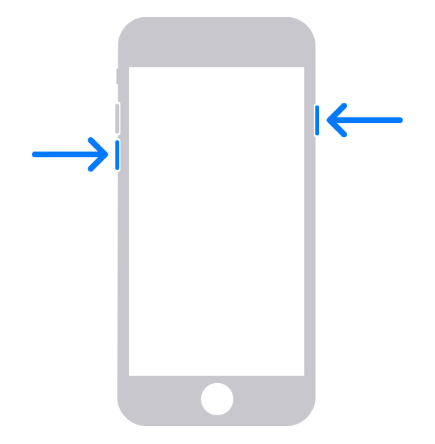
Si vous utilisez un iPhone 6s ou une version antérieure, y compris un iPhone SE (1ère génération) et un iPod touch (6ème génération) ou une version antérieure, vous pouvez suivre les étapes ci-dessous pour accéder au mode de récupération : 1. Appuyez et maintenez enfoncés simultanément le bouton Accueil et le bouton de la touche Marche/Arrêt supérieur (ou latéral). 2. Continuez à appuyer sur les deux boutons jusqu'à ce que l'écran du mode de récupération apparaisse. Cela vous permettra d'entrer en mode de récupération, où vous pourrez effectuer certaines réparations du système ou d'autres opérations. j'espère que cela vous aidera!
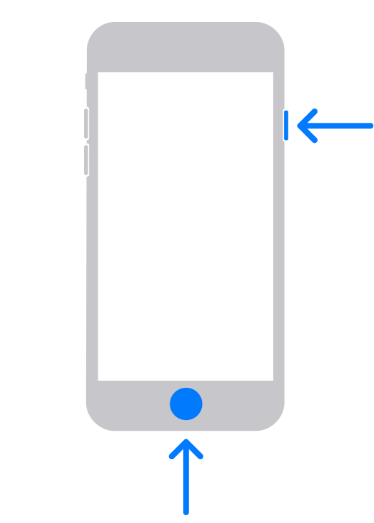
Lorsque l'iPhone ou l'iPod touch passe avec succès en mode de récupération, le contenu suivant s'affiche à l'écran :
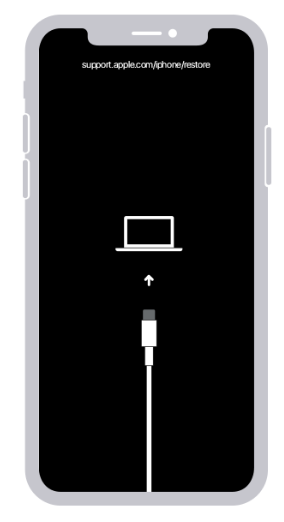
iPad Les méthodes pour entrer en mode de récupération pour chaque modèle sont les suivantes : 1. Tout d’abord, assurez-vous que votre iPad est éteint. Appuyez et maintenez enfoncé le bouton d’alimentation de votre iPad jusqu’à ce que l’invite glisser pour éteindre apparaisse. Faites glisser pour arrêter. 2. Utilisez le câble de données pour connecter l'iPad à l'ordinateur. 3. Appuyez et maintenez enfoncés simultanément le bouton Accueil et le bouton Alimentation de votre iPad. Continuez à appuyer sur les deux boutons jusqu'à ce que le logo Apple apparaisse. 4. Relâchez le bouton d'alimentation, mais continuez à maintenir le bouton Accueil enfoncé. Une invite pour se connecter à iTunes apparaîtra à l'écran. 5. Ouvrez iTunes sur votre ordinateur. iTunes détectera automatiquement l'iPad connecté et affichera l'option de mode de récupération. 6. Sélectionnez l'option "Récupérer" dans iTunes. De cette façon, votre iPad commencera à restaurer les paramètres d'usine. Veuillez noter qu'avant d'effectuer des opérations en mode de récupération, veuillez sauvegarder les données importantes sur votre iPad car le mode de récupération effacera toutes les données.
Sur un iPad sans bouton home, nous pouvons implémenter certaines fonctions grâce à quelques opérations spéciales. Tout d’abord, appuyez sur le bouton de volume le plus proche du bouton du haut et relâchez-le rapidement. Ensuite, appuyez sur le bouton de volume le plus éloigné du bouton du haut et relâchez-le rapidement. Enfin, maintenez enfoncé le bouton du haut jusqu'à ce que l'écran du mode de récupération apparaisse. De cette façon, nous pouvons implémenter certaines fonctions spéciales grâce à ces opérations.
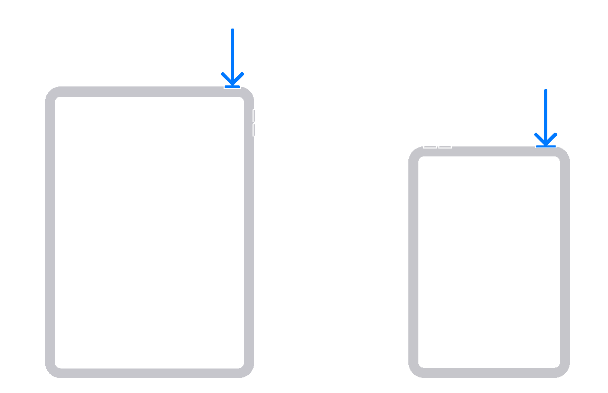
iPads avec bouton Accueil : Appuyez simultanément sur le bouton Accueil et le bouton d'alimentation supérieur (ou latéral) et maintenez-les enfoncés jusqu'à ce que l'écran du mode de récupération s'affiche.
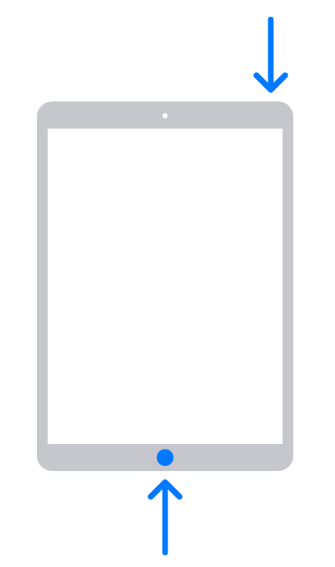
Lorsque l'iPad entre avec succès en mode de récupération, un écran avec une ligne de connexion pointant vers l'icône iTunes apparaîtra à l'écran. Cela signifie que les utilisateurs peuvent effectuer une opération de restauration en connectant leur iPad à un ordinateur et en exécutant iTunes. En mode de récupération, les utilisateurs peuvent réparer le système d'exploitation de l'iPad ou restaurer l'appareil aux paramètres d'usine. Il s'agit d'une méthode courante pour résoudre les situations dans lesquelles votre iPad rencontre des problèmes ou ne démarre pas correctement. Pour quitter le mode de récupération, les utilisateurs peuvent appuyer simultanément sur le bouton d'alimentation et le bouton d'accueil de l'iPad jusqu'à ce que le logo Apple apparaisse à l'écran.
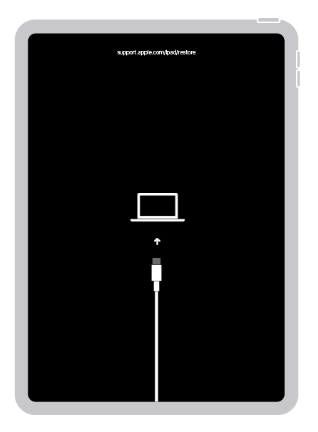
Une fois que l'iPhone et l'iPad sont entrés avec succès en mode de récupération, vous pouvez utiliser le câble de données pour vous connecter à l'outil de réparation de téléphone Apple. À ce moment, le « Mode de récupération » sera également affiché sur l'interface du logiciel.
Ce qui précède est le contenu détaillé de. pour plus d'informations, suivez d'autres articles connexes sur le site Web de PHP en chinois!
Articles Liés
Voir plus- Comment supprimer l'invite du point rouge, c'est-à-dire la marque du message non lu, dans l'application Messages dans iOS 16 ?
- Un moyen non destructif d'importer rapidement des photos iPhone sur votre ordinateur !
- Comment vérifier automatiquement s'il y a des problèmes avec le nouvel iPhone 13/14 et comment éviter d'acheter des appareils reconditionnés.
- Téléchargement de la version Mac Weiyun et introduction des fonctions
- Comment résoudre le problème selon lequel Safari est introuvable en mode de navigation privée et ne peut pas effacer l'historique dans iOS 16 ?

